Windows 11 მითითებულია, რომ მხარდაჭერილ მოწყობილობებზე შემოვა მიმდინარე წლის ოქტომბრის თვეში. ოქტომბერი ასე არ არის, თუ გეტყვით, რომ ახლა თქვენს კომპიუტერში შეგიძლიათ ჩართოთ Windows 11-ის გადახედვის პროგრამა? დიახ სავსებით შესაძლებელია Windows 11-ის ჩამოტვირთვა და ინსტალაცია თქვენს კომპიუტერში. უბრალოდ მიჰყევით ამ მარტივ, დეტალურ ინსტრუქციებს, რომ გადმოწეროთ, დააინსტალიროთ და ბოლოს გადატვირთოთ კომპიუტერი, რომ მიიღოთ Windows 11.
გაფრთხილება–
ეს არის Windows 11-ის გადახედვის ფორმა, რომელიც შემუშავებულია დეველოპერული არხისთვის. ასე რომ, ველით უამრავ შეცდომას, ზოგჯერ ავარიულ შეცდომებს და BSOD– ის ავარიულ პრობლემებს. ჩვენ გთავაზობთ არა დააინსტალირეთ ეს ანკეტა თქვენს პერსონალურ კომპიუტერზე, ნოუთბუქზე.
როგორ ჩამოტვირთოთ და დააინსტალიროთ Windows 11
შეგიძლიათ ჩამოტვირთოთ და დააინსტალიროთ Windows 11 ორ ეტაპად.
ნაბიჯი 1 - შეუერთდით Windows Insider- ს
თავდაპირველად, თქვენ უნდა შეუერთდეთ Windows Insider პროგრამას.
1. Გააღე პარამეტრები ფანჯარა.
2. შემდეგ, დააჭირეთ ღილაკს "კონფიდენციალურობა”პარამეტრები.

3. მარცხენა სარკმელზე შეეხეთ „დიაგნოსტიკა და კავშირი“.
4. შემდეგ დააჭირეთ რადიოს ღილაკს,არასავალდებულო დიაგნოსტიკური მონაცემები:“.
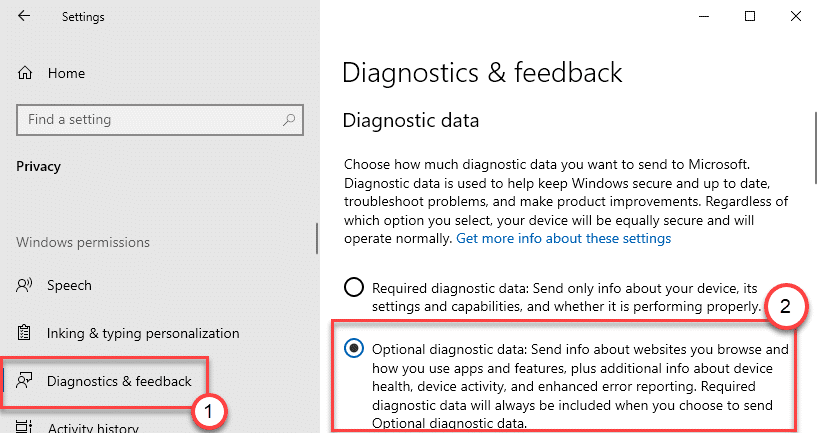
2. ახლა, დააჭირეთ ღილაკს "განახლებები და უსაფრთხოება”პარამეტრები.

3. მარცხენა მხარეს შეეხეთ „Windows Insider პროგრამა“.
4. ახლა, მარჯვენა მხარეს, დააჭირეთ ღილაკს "Დაიწყე“.
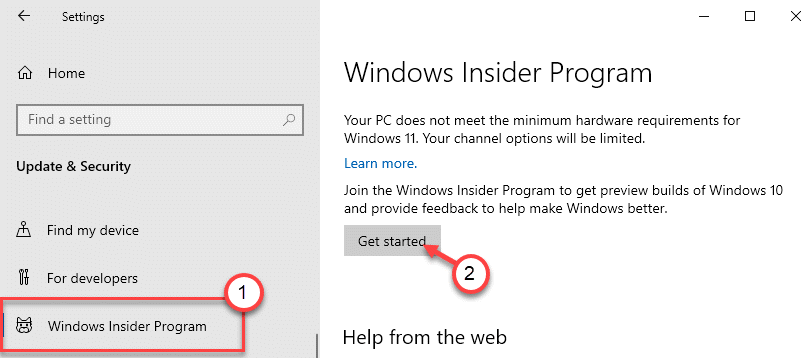
5. თქვენ მოგეთხოვებათ დაუკავშიროთ ანგარიში აქ Window Insider პროგრამა.
6. უბრალოდ, დააჭირეთ ღილაკს ”ანგარიშის მიბმა“.
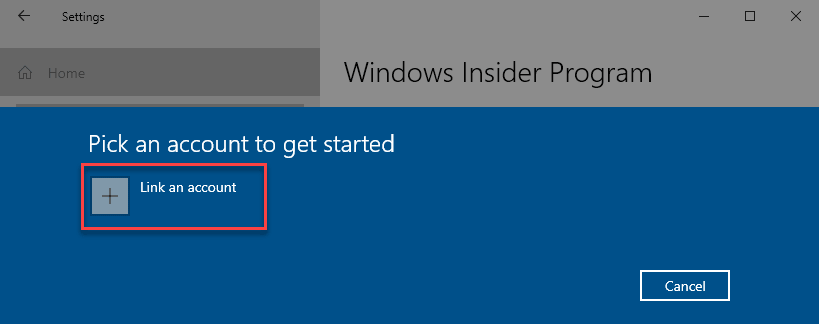
7. თქვენ ნახავთ მოწყობილობასთან ასოცირებული ანგარიშების ჩამონათვალს.
8. უბრალოდ აირჩიეთ თქვენთვის სასურველი ანგარიში და შეეხეთ ღილაკს „გაგრძელება”ვარიანტი.
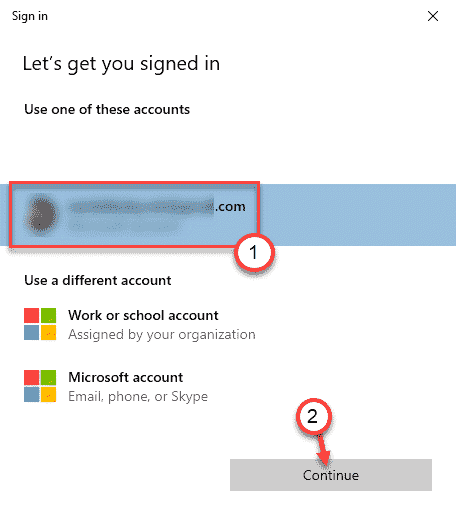
9. ახლა თქვენს ეკრანზე ნახავთ სამ არხს. თქვენ უნდა აირჩიოთ "Dev არხი”Windows 11-ის გადახედვის ფორმატის მისაღებად.
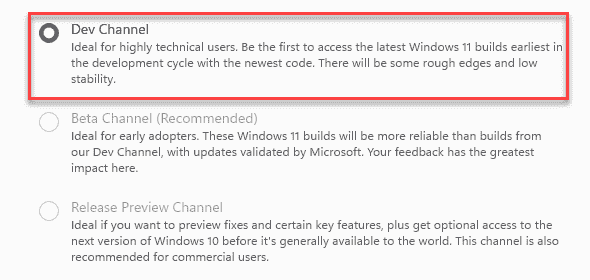
დახურეთ მაღაზიის ფანჯარა.
ნაბიჯი 2 - განაახლეთ Windows
ჩამოტვირთეთ და დააინსტალირეთ Windows 11 თქვენს კომპიუტერში.
1. გახსენით პარამეტრების ეკრანი.
2. შემდეგ, დააჭირეთ ღილაკს "განახლებები და უსაფრთხოება“.

3. ამის შემდეგ, დააჭირეთ ღილაკს "ვინდოუსის განახლება“.
4. შემდეგ, შეეხეთ „Შეამოწმოთ განახლებები“.

რამდენიმე წუთში თქვენს კომპიუტერში დაინახავთ, რომ გადმოტვირთულია Windows 11-ის გადახედვის ფორმა.
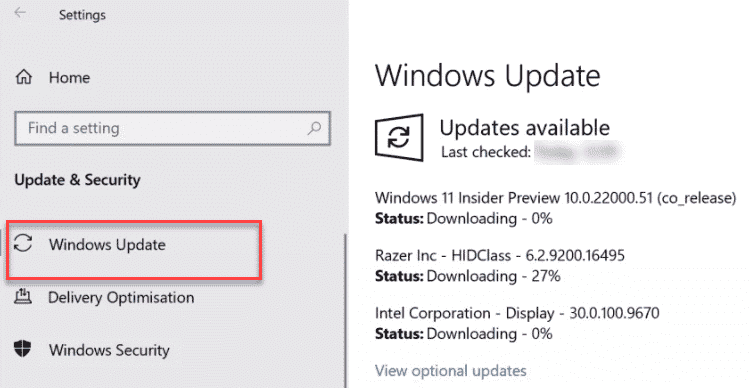
დაელოდეთ Windows- ს, რომ გადმოწეროთ და დააინსტალიროთ Windows 11 თქვენი მოწყობილობა. თქვენ მოგეთხოვებათ გადატვირთოთ თქვენი მანქანა პროცესის დასასრულებლად.
დახურეთ ყველა ფანჯარა და უბრალოდ დააჭირეთ ღილაკს ”გადატვირთეთ ახლა“.
ინსტალაციის პროცესის დასრულებისთანავე უნდა დაველოდოთ მინიმუმ 20-30 წუთს. პროცესის დასრულების შემდეგ, თქვენ მიიღებთ თქვენს ახალ Windows 11-ს!
გარდა ამისა, შეგიძლიათ გაეცნოთ ამ სტატიებს, რომ შეისწავლოთ Windows 11 -


